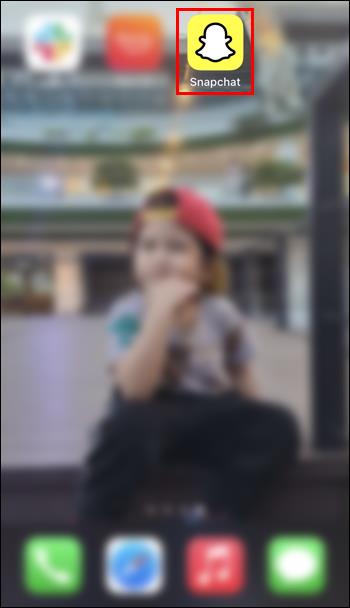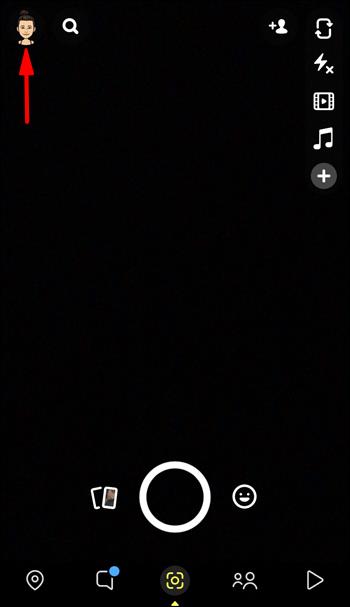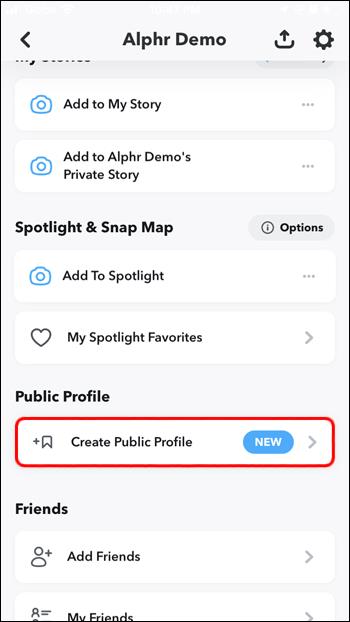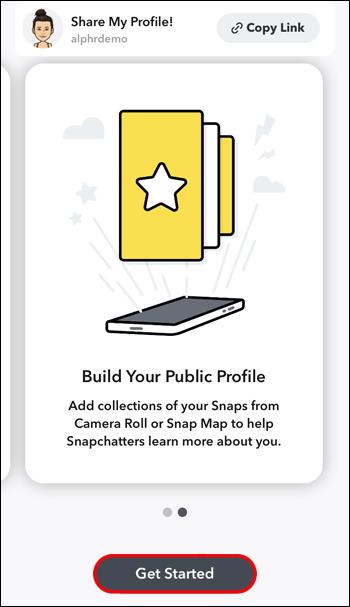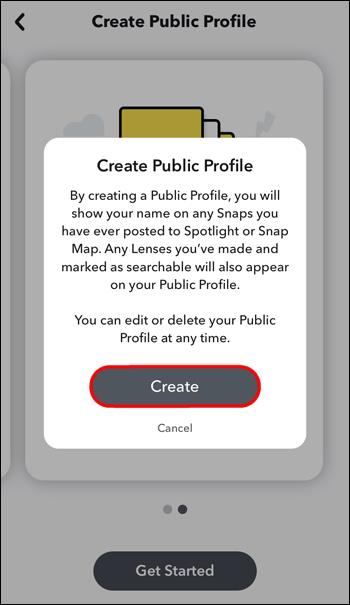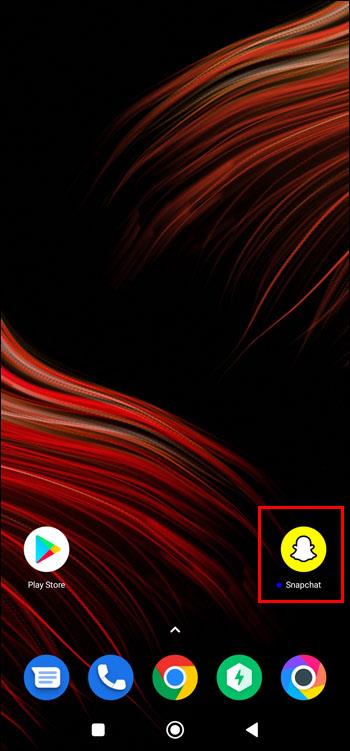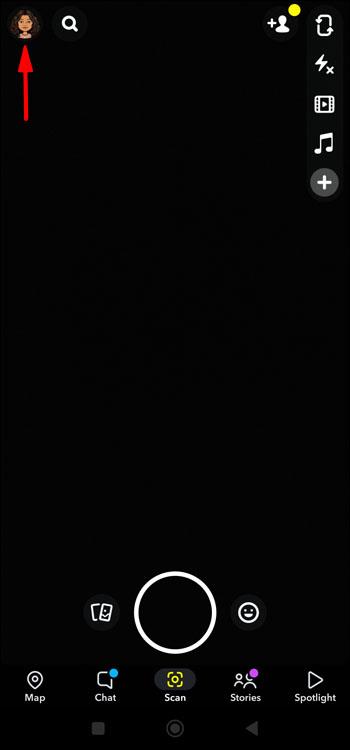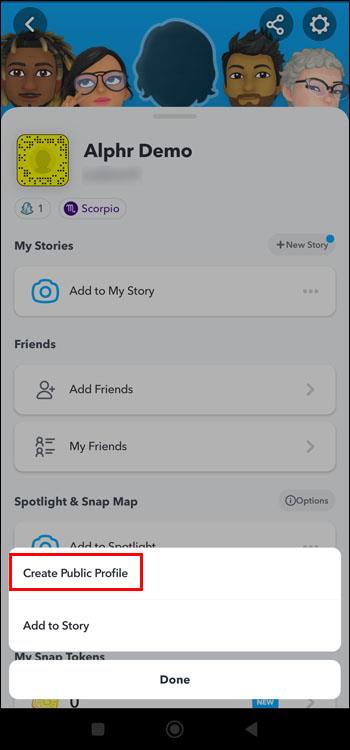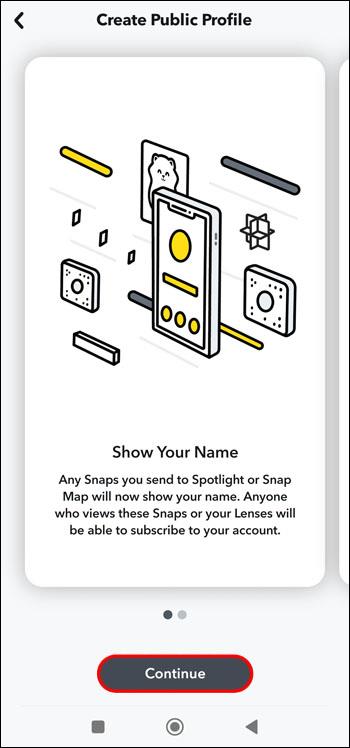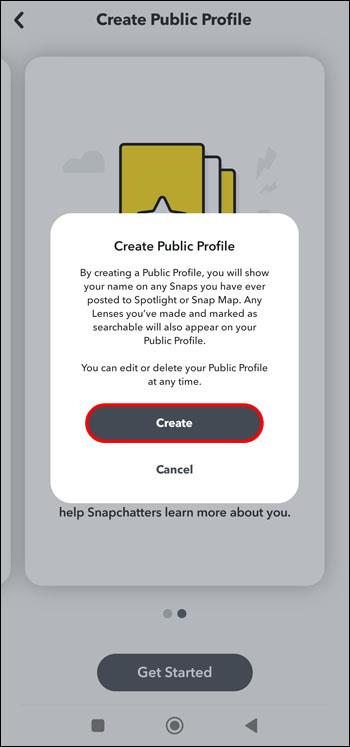Links de dispositivos
Então, você está pronto para mergulhar e mergulhar no mundo do Snapchat. Você quer conversar com seus melhores amigos, enviar snaps e talvez até fazer novos amigos online. Um perfil público é o primeiro passo para se tornar um criador do Snapchat e não apenas um usuário que conversa e tira fotos.

Se você não tem certeza de como criar um perfil público no Snapchat, não se preocupe. Nós estamos aqui para ajudar. Este artigo explicará o processo e fornecerá algumas informações úteis sobre as contas do Snapchat.
Snapchat Como Tornar o Perfil Público em um iPhone
Tornar seu perfil público em um iPhone é um processo relativamente simples e pode ser feito rapidamente. Depois de baixar o aplicativo, você só precisa fazer algumas alterações em suas configurações. Para fazer isso, siga as etapas descritas abaixo:
- Toque no ícone "Snapchat".
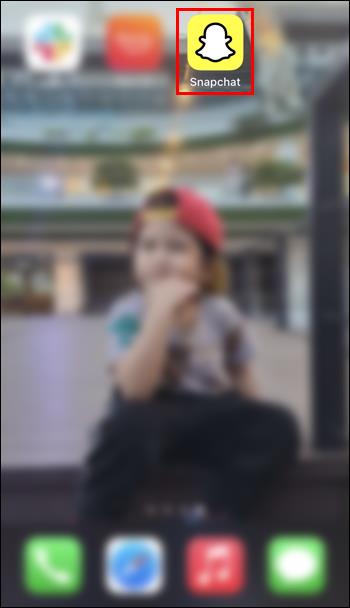
- No canto superior esquerdo da tela, toque no ícone do seu perfil.
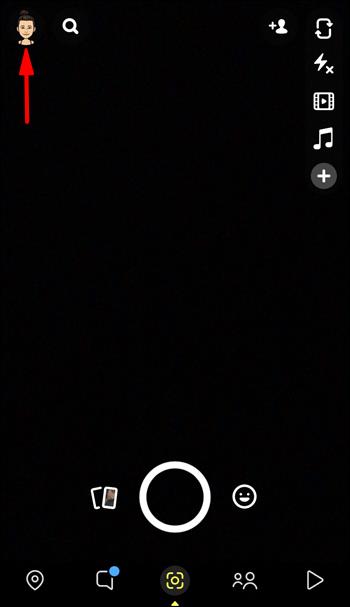
- Role para baixo e selecione “Criar perfil público” e depois “Continuar”.
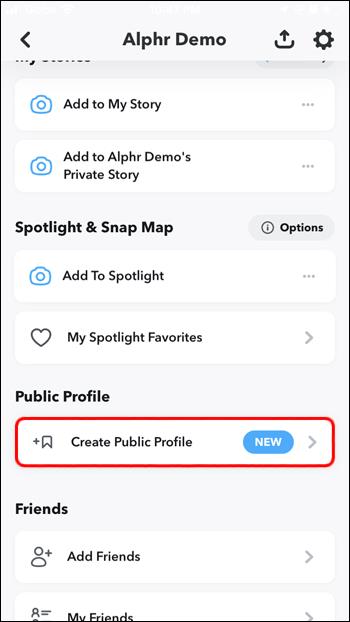
- Localizado na parte inferior da próxima tela, clique em "Começar".
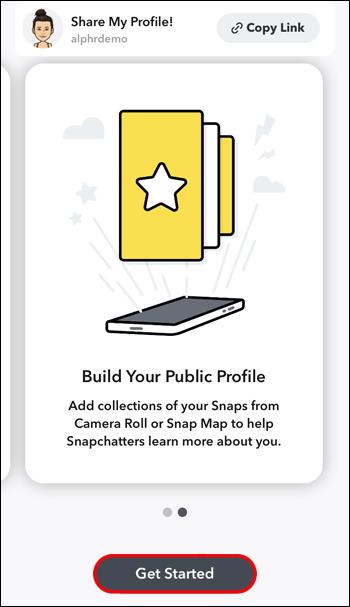
- Pressione "Criar".
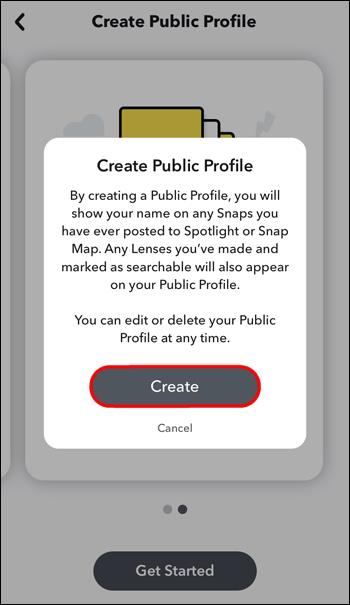
O Snapchat o levará de volta à sua página de configurações. Se você procurar logo abaixo de "Perfis públicos", verá que agora diz "Meu perfil público". Você pode tocar nele para ver seu perfil público. Observe que qualquer coisa que você postar nesta seção ficará visível para o público.
Snapchat Como Tornar o Perfil Público em um Android
Tornar seu perfil público em um dispositivo Android envolve etapas semelhantes ao método do iPhone. O processo é relativamente simples e não requer muito tempo. Depois de baixar o aplicativo, siga as instruções abaixo:
- Clique no ícone “Snapchat”.
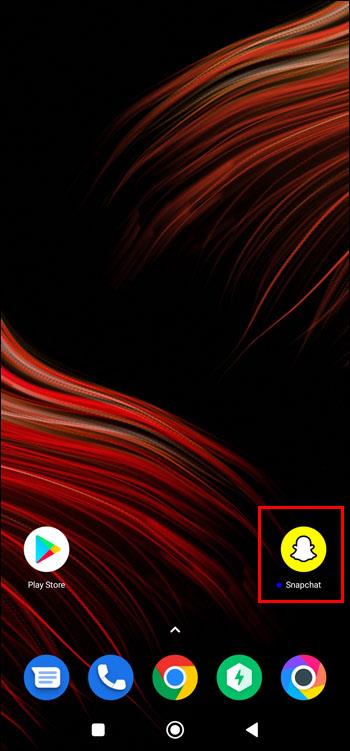
- Toque no ícone do seu perfil.
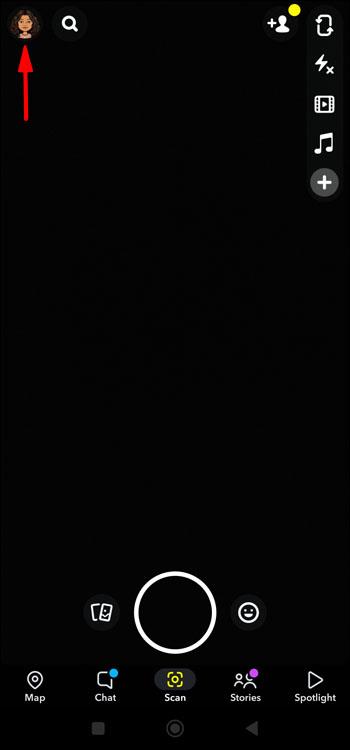
- Toque no ícone “3 pontos” e depois em “Criar perfil público”.
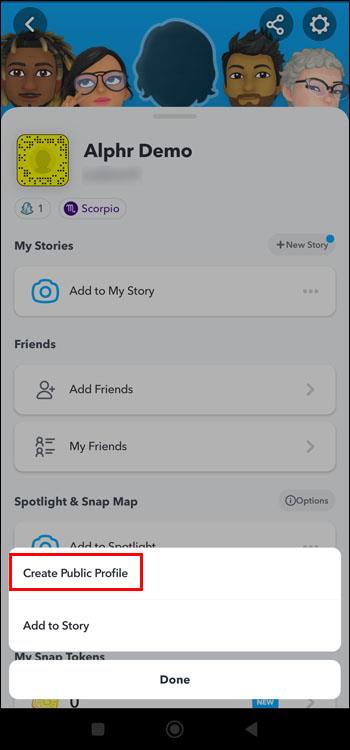
- Selecione "Continuar".
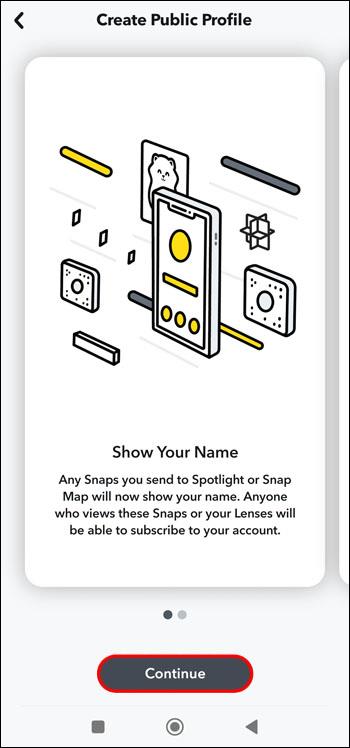
- Na tela seguinte, toque em “Começar”.

- Toque em "Criar".
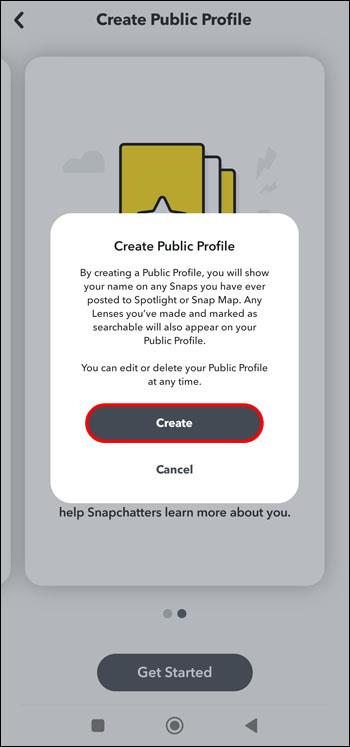
Depois de tocar em “Criar”, você será levado de volta à página de configurações do Snapchat. Aqui você verá que em “Perfis públicos” exibirá “Meu perfil público”. Ao clicar nele, você será direcionado para sua página de perfil público, e o que você postar aqui ficará visível para o público.
perguntas frequentes
Qualquer pessoa pode criar um perfil público no Snapchat?
Quase qualquer pessoa pode criar um perfil público no Snapchat. Existem, no entanto, algumas restrições. Um usuário do Snapchat deve ter pelo menos 18 anos de idade para ter uma conta de qualquer tipo e sua conta deve ter pelo menos 24 horas. Você também precisará ter pelo menos um amigo do Snapchat que você segue e segue de volta. Se você violou as diretrizes da comunidade do Snapchat a qualquer momento, não poderá tornar seu perfil público. Desde que o usuário cumpra esses requisitos, ele pode criar um perfil público.
Como posso ganhar mais exposição com meu perfil público?
Uma das melhores coisas que você pode fazer para construir sua comunidade do Snapchat é postar snaps criativos de alta qualidade. Seja consistente e mantenha-se ativo ao postar conteúdo. Atenha-se ao que você conhece e seu público acabará por encontrá-lo. A criatividade é a chave para construir seguidores. Quanto mais criativos e interessantes forem seus snaps, mais chances você terá de ganhar mais seguidores e assinantes.
Existe diferença entre amigos e assinantes quando torno minha conta pública?
Quando você muda para uma conta pública, os Snapchatters ainda podem adicioná-lo como amigo e encontrá-lo por meio de menções na plataforma. Você verá essas solicitações de amizade nas seções "Adicionou-me". Os Snapchatters podem se inscrever no Discover, Spotlight ou Our Story, ou tocando no botão de inscrição em seu perfil público. No entanto, você não verá notificações para novos assinantes como vê para solicitações de amizade.
Com meu perfil público do Snapchat, ainda posso criar uma história privada?
Sim. Você ainda poderá criar uma história privada e escolher quem pode visualizá-la. Para fazer isso, basta iniciar uma nova história e selecionar “Privado”. Mesmo com um perfil público, você pode selecionar qual de seus amigos pode ver uma história privada. Histórias privadas não serão mostradas para seus assinantes. Isso permite que você tenha a flexibilidade de escolher exatamente quem pode ver suas postagens.
Como adiciono snaps ao meu perfil público?
Snaps são facilmente adicionados ao seu perfil público e ajudam você a se manter engajado com seu público. Você pode adicionar snaps ao seu perfil público seguindo estas etapas:
1. Na seção “Perfis públicos”, toque em seu perfil.
2. Selecione “Salvar uma história em seu perfil”.
3. Escolha “Snaps” ou fotos no rolo da câmera do seu telefone e toque em “Selecionar”.
4. Clique em “Avançar”.
5. Selecione a capa e o título e toque em “Concluir”.
O que devo fazer se estiver tendo problemas com meu perfil público? Posso entrar em contato com o Snapchat?
Sim, você poderá entrar em contato com a equipe de suporte do Snapchat navegando até sua página de configurações e selecionando o botão “Preciso de ajuda”.
O primeiro passo para se tornar um criador do Snapchat é tornar seu perfil público
Para alcançar um público mais amplo do Snapchat, você precisará ter um perfil público. Com apenas algumas informações básicas, você pode baixar, instalar e abrir uma conta. Feito isso, tornar seu perfil público leva apenas alguns cliques. Os perfis públicos podem ser visualizados por qualquer pessoa com uma conta do Snapchat.
Você tornou seu perfil do Snapchat público? Você seguiu os passos descritos neste artigo? Deixe-nos saber na seção de comentários abaixo.